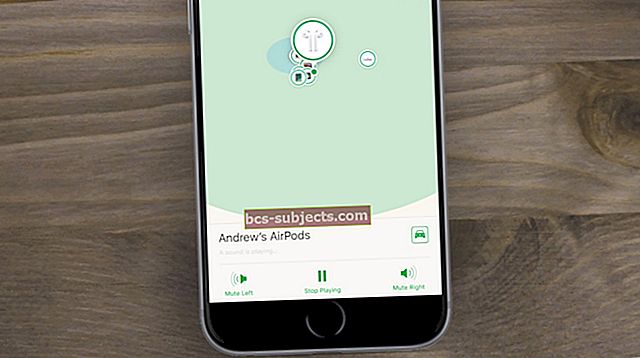Pīkstiens! Boop-doop! Vai Siri un balss vadība turpina parādīties jūsu iPhone ierīcē? Mūzikas pārtraukšana, notikumu pievienošana kalendāram, mēģinājumi FaceTime France !? Jūs neesat vienīgais!
Daudzi lietotāji ir ziņojuši, ka balss vadība vai Siri turpina parādīties viņu iPhone. Šis jautājums ir ietekmējis daudzus iPhone modeļus, sākot no iPhone 3GS. Šķiet, ka tas notiek visbiežāk, lietojot austiņas vai pārvietojoties.
Neatkarīgi no jūsu situācijas, mēs esam šeit, lai palīdzētu, tāpēc lasiet tālāk, lai uzzinātu, kā to novērst.
 Izmantojiet šos padomus, ja Siri vai Balss vadība turpina aktivizēt jūsu iPhone:
Izmantojiet šos padomus, ja Siri vai Balss vadība turpina aktivizēt jūsu iPhone:
- Pārbaudiet austiņas un austiņu portu.
- Deaktivizējiet Siri vai Balss vadību, kamēr jūsu iPhone ir bloķēts.
- Pilnībā deaktivizējiet Siri vai Balss vadību savā iPhone.
- Izslēdziet Siri un diktēšanu, izmantojot ierobežojumus.
- Pārstartējiet, atiestatiet un atjaunojiet savu iPhone.
- Lai saņemtu papildu palīdzību, sazinieties ar Apple atbalsta dienestu.
Kas ir balss vadība iPhone tālrunī?
 Balss vadība ļauj kontrolēt mūziku un veikt tālruņa zvanus.
Balss vadība ļauj kontrolēt mūziku un veikt tālruņa zvanus. Balss vadība ir Siri vecākais, drūmākais brālis. Apple to ieviesa ar iOS 3, kad iPhone 3GS bija aizraujoša jauna ierīce. Tas ļauj lietotājiem veikt pamata darbības ar iPhone, piemēram, veikt tālruņa zvanus vai kontrolēt mūziku, izmantojot tikai balss komandas.
Balss vadība ļauj kontrolēt mūziku vai sazināties ar kontaktiem, bet ne daudz ko citu. Tas joprojām ir iebūvēts iOS ierīcē jūsu iPhone, taču tā vietā Siri ir noklusējuma balss palīgs.
Kāda ir atšķirība starp balss vadību un Siri?
Balss vadībai nav nepieciešams datu savienojums. Tas nozīmē, ka jūs varat to izmantot jebkur pasaulē, neatkarīgi no Wi-Fi vai šūnu uztveršanas. Tādēļ balss vadība arī runu apstrādā lokāli - jūsu iPhone nekad neatstāj nekādi dati.
Negatīvie ir tādi, ka balss vadība ir tukšāka un mazāk spējīga nekā tā tiešsaistes kolēģe. Jums jāizmanto precīzi komandas, un pat tad tas bieži tiek pārprasts.
 Siri izmanto interneta savienojumu, bet atzīst daudz vairāk instrukciju.
Siri izmanto interneta savienojumu, bet atzīst daudz vairāk instrukciju. No otras puses, Siri izmanto visas piekļuves internetam priekšrocības, lai atpazītu plašāku instrukciju klāstu tikpat plašam uzdevumu lokam:
- Kalendāra notikumu pievienošana
- Informācijas meklēšana
- Konkrētu lietotņu atvēršana
- Rakstot īsziņas vai e-pastus
- Un daudz, daudz vairāk.
Siri ir inteliģents un mācās, kad to lietojat, ar Siri saīsnēm tiek pievienota vēl plašāka funkcionalitāte. Tikmēr balss vadība ir tikpat stingra un ierobežota kā jebkad agrāk.
Kā iPhone tālrunī aktivizēt balss vadību?
 Ieslēdziet balss vadību, izmantojot pieejamības iestatījumus.
Ieslēdziet balss vadību, izmantojot pieejamības iestatījumus. Savos iPhone iestatījumos varat izvēlēties izmantot balss vadību, nevis Siri.
- Iet uz Iestatījumi >Vispārīgi >Pieejamība.
- IPhone X un jaunākās versijās: Krāns Sānu poga.
- IPhone 8 un vecākās versijās: Krāns Mājas poga.
- Zem Nospiediet un turiet, lai runātu izvēlēties Balss vadība.
Tagad jūs varat nospiest pogu Sānu vai Mājas pogu (atkarībā no jūsu iPhone), lai aktivizētu balss vadību. Varat arī nospiest un turēt austiņu centrālo pogu.
Lai atkal izmantotu Siri, atgriezieties iepriekš esošajā iestatījumā un atlasiet Siri. Vienlaicīgi nevar piekļūt gan balss vadībai, gan Siri.
Kā es varu izslēgt balss vadību savā iPhone tālrunī?
Ja vispār nevēlaties izmantot balss vadību, varat to izslēgt, izmantojot tālāk norādītos iestatījumus.
- Iet uz Iestatījumi >Vispārīgi >Pieejamība.
- IPhone X un jaunākās versijās: Krāns Sānu poga.
- IPhone 8 un vecākās versijās: Krāns Mājas poga.
- Zem Nospiediet un turiet, lai runātu izvēlēties Izslēgts vai Siri.
Kāpēc Siri vai Balss vadība turpina aktivizēt manu iPhone?
 Varbūt jūsu iPhone domā, ka teicāt: “Hei, Siri.”
Varbūt jūsu iPhone domā, ka teicāt: “Hei, Siri.” Kādu iemeslu dēļ jūsu iPhone domā, ka esat mēģina lai aktivizētu balss vadību vai Siri. Tas var būt saistīts ar aparatūru vai programmatūru.
Iespējams, poga Sānu vai Mājas poga tiek turpināta nospiesta. Vai varbūt jūsu iPhone turpina dzirdēt kaut ko tādu, kas izklausās kā “Hei Siri”. Vai arī tas varētu būt tāds, ka kļūda jūsu programmatūrā liek iPhone domāt, ka notiek viena no šīm lietām.
Aparatūras problēmas dēļ poga Sānu vai Mājas poga var turpināt darboties. Var būt arī problēma ar austiņām vai austiņu pieslēgvietu, kas liek Siri vai Balss vadībai turpināt parādīties.
Šīs aparatūras problēmas ir grūti novērst bez profesionāla remonta vai nomaiņas, kuru varat uzzināt tālāk. Parasti programmatūras vai lietošanas problēmas varat atrisināt bez maksas mājās.
Kā es varu pārtraukt Siri vai balss vadību vienmēr parādīties?
Viens no risinājumiem, kuru mēs jau paskaidrojām, kā to izdarīt, ir pilnībā izslēgt balss vadību un Siri.
Bet tas nav labs risinājums, ja jūs joprojām vēlaties izbaudīt viņu sniegtās priekšrocības. Galu galā Siri un balss vadība var būt ļoti noderīgi brīvroku rīki!
Tā vietā izpildiet mūsu tālāk sniegtos problēmu novēršanas padomus, lai noteiktu problēmas cēloni un, cerams, arī to atrisinātu.
1. Pārbaudiet austiņas un austiņu portu
 Lai aktivizētu balss vadību vai Siri, varat izmantot austiņu vidējo pogu. Attēls no Apple.
Lai aktivizētu balss vadību vai Siri, varat izmantot austiņu vidējo pogu. Attēls no Apple. Daudzās austiņās, piemēram, oficiālajos Apple austiņās, ir poga, kas aktivizē Siri vai balss vadību. Šī poga varētu būt iemesls, kāpēc Siri vai Balss vadība turpina parādīties jūsu iPhone.
Tas var notikt tikai ar noteiktām austiņām vai austiņām. Lietotāji ir ziņojuši par problēmām ar dažādiem modeļiem, tostarp Apple austiņām, V-Moda Vibe Duos, Etymotics HF2 un citiem.
Pat ja jūs neizmantojat austiņas, jums jātīra ierīces austiņas vai zibens ports. Netīrumi varētu likt domāt, ka nospiežat pogu uz iedomātām austiņām.
Notīriet austiņas vai zibens pieslēgvietu:
- Spīdiet gaismu ostā, lai pārbaudītu, vai tajā nav putekļu, savārstījuma un gružu.
- Uzmanīgi notīriet atveri, izmantojot saspiestu gaisu vai iztaisnotu saspraudi.
- Uzmanieties, lai nesaskrāpētu un nesabojātu savienotājus ostas iekšpusē!
Pārbaudiet bezvadu austiņas vai austiņas:
- Vizuāli pārbaudiet austiņas, notīriet netīrumus no pogas vai mikrofona.
- Pilnībā uzlādējiet austiņas.
- Atvienojiet austiņas no sava iPhone:
- Iet uz Iestatījumi >Bluetooth.
- Pieskarieties austiņām un atlasiet Aizmirstiet šo ierīci.
- Restartējiet savu iPhone un austiņas un pēc tam pievienojiet tās atkārtoti.
 Bluetooth iestatījumos aizmirstiet bezvadu austiņas.
Bluetooth iestatījumos aizmirstiet bezvadu austiņas. Pārbaudiet vadu vai austiņas:
- Vizuāli pārbaudiet austiņas, notīriet netīrumus no pogas vai mikrofona.
- Pārbaudiet, vai austiņu vados nav bojājumu pazīmju, piemēram, saspiešanās, saburzīšanās un šķelšanās.
- Pilnībā ievietojiet austiņas austiņu vai zibens pieslēgvietā, un, iespiežot tās, jums vajadzētu sajust vieglu klikšķi.
2. Deaktivizējiet Siri vai Balss vadību, kamēr jūsu iPhone ir bloķēts
 Izslēdziet balss zvanu un Siri no Touch ID vai Face ID un piekļuves koda iestatījumiem.
Izslēdziet balss zvanu un Siri no Touch ID vai Face ID un piekļuves koda iestatījumiem. Jūs, iespējams, nemēģināt izmantot savu iPhone lielāko daļu laika Siri vai Balss vadība tiek nejauši parādīta. Tādā gadījumā jums varētu būt noderīgi bloķēt piekļuvi tiem, kamēr jūsu iPhone ir bloķēts.
Bloķējiet piekļuvi Siri un balss vadībai, kamēr jūsu iPhone ir bloķēts:
- Iet uz Iestatījumi.
- IPhone X un jaunākās versijās: krāns Sejas ID un piekļuves kods.
- IPhone 8 un vecākās versijās: krāns Pieskarieties vienumam ID un piekļuves kods.
- Ievadiet savu piekļuves kodu, ja jums tāds ir.
- Izslēgt Balss zvans (nevar izslēgt mūzikas balss vadību, kamēr jūsu iPhone ir bloķēts).
- Zem Atļaut piekļuvi, ja tā ir bloķēta: izslēgt Siri.
Ja jūs joprojām vēlaties izmantot Siri vai Balss vadību, kamēr jūsu iPhone ir bloķēts, bet nevēlaties, lai tie pastāvīgi parādās, pārejiet pie mūsu pēdējām divām problēmu novēršanas darbībām.
3. Pilnībā deaktivizējiet Siri vai Balss vadību savā iPhone
 Izslēdziet Siri, atspējojot “Hey Siri” un nospiediet Siri, lai atvērtu Siri.
Izslēdziet Siri, atspējojot “Hey Siri” un nospiediet Siri, lai atvērtu Siri. Lai gan nav acīmredzama izslēgtapogu Siri un balss vadībai, varat to izveidot tā, lai tos nevarētu aktivizēt. Dariet to, izslēdzot sānu vai mājas pogas piekļuvi abiem pakalpojumiem un atspējojot “Hey Siri”.
- Iet uz Iestatījumi >Vispārīgi >Pieejamība.
- IPhone X un jaunākās versijās: krāns Sānu poga.
- IPhone 8 un vecākās versijās: krāns Mājas poga.
- Zem Nospiediet un turiet, lai runātu izvēlēties Izslēgts.
- Atgriezieties galvenajos iestatījumos un dodieties uz Siri un meklēšana.
- Zem Jautājiet Siri izslēgt:
- Klausieties “Hey Siri”.
- Nospiediet Siri, lai atvērtu Siri.
- Apstipriniet, ka vēlaties Izslēdziet Siri.
Tagad Siri vai balss vadībai nevajadzētu turpināt parādīties jūsu iPhone tālrunī. Ja jūs joprojām vēlaties izmantot Siri vai Balss vadību, bet nevēlaties, lai tie turpinātu parādīties visu laiku, pārejiet pie mūsu pēdējām divām problēmu novēršanas darbībām.
4. Izslēdziet Siri un diktēšanu, izmantojot ierobežojumus
 Izslēdziet Siri un diktēšanu ekrāna laika ierobežojumos, ja Siri joprojām tiek parādīts.
Izslēdziet Siri un diktēšanu ekrāna laika ierobežojumos, ja Siri joprojām tiek parādīts. Ja iepriekš minētais padoms nedarbojās, ekrāna laika iestatījumos varat bloķēt Siri, izmantojot ierobežojumus.
- Iet uz Iestatījumi >Ekrāna laiks.
- Krāns Satura un konfidencialitātes ierobežojumi.
- Ievadiet ekrāna laika piekļuves kodu, ja jums tāds ir.
- Ieslēdz Satura un konfidencialitātes ierobežojumi lapas augšdaļā.
- Iet uz Atļautās lietotnes un izslēdziet Siri un diktēšana.
Šis iestatījums ierobežo piekļuvi Siri, bet arī ierobežo jūsu iespējas diktēt tekstu no tastatūras. Jūs joprojām varat nosūtīt balss ziņojumus, taču tos nevar automātiski pārveidot par tekstu.
5. Pārstartējiet, atiestatiet un atjaunojiet savu iPhone
 Pēc visu lietotņu aizvēršanas velciet, lai izslēgtu iPhone tālruni.
Pēc visu lietotņu aizvēršanas velciet, lai izslēgtu iPhone tālruni. Iepriekš minētajām darbībām vajadzētu pilnībā deaktivizēt balss vadību un Siri jūsu iPhone. Bet, ja jums joprojām ir problēmas vai vēlaties turpināt izmantot Siri un balss vadību, bet ir nepieciešams, lai tie darbotos pareizi, jums jāatjauno iOS programmatūra.
Izmēģināšanai ir trīs atiestatīšanas līmeņi, un katrs no tiem zaudē vairāk datu nekā iepriekšējais. Pirms turpināt darbu, izveidojiet sava iPhone dublējumu, izmantojot iCloud vai iTunes.
Pirmais solis ir vienkārša atsāknēšana, vispirms aizverot visas atvērtās lietotnes. Pēc tam atiestatiet iestatījumus. Visbeidzot, atjaunojiet iPhone rūpnīcas iestatījumus. Noteikti noskaidrojiet, vai Siri vai balss vadība joprojām turpina parādīties pēc katra soļa.
Pārstartējiet savu iPhone:
- IPhone X un jaunākās versijās: velciet uz augšu un pauzējiet ekrāna vidū, lai redzētu lietotņu pārslēdzēju.
- IPhone 8 un vecākās versijās: veiciet dubultklikšķi uz pogas Sākums, lai redzētu lietotņu pārslēdzēju.
- Nospiediet visas atvērtās lietotnes no ekrāna augšdaļas, lai tās aizvērtu.
- Nospiediet un turiet pogu Sānu un jebkuru no skaļuma pogām.
- Kad tiek prasīts, bīdiet, lai izslēgtu.
- Pagaidiet 30 sekundes, pirms atkal nospiežat pogu Sānu, lai restartētu iPhone.
Nākamajai darbībai nevajadzētu dzēst saturu, bet tiks izdzēsti jūsu iestatījumi un preferences.
Atiestatiet visus iestatījumus savā iPhone tālrunī:
- Iet uz Iestatījumi >Vispārīgi >Atiestatīt.
- Krāns Atiestatīt visus iestatījumus.
- Ievadiet savu piekļuves kodu, ja jums tāds ir.
- Apstipriniet, ka vēlaties Atiestatīt visus iestatījumus.
Šis pēdējais solis izdzēsīs visu jūsu iPhone saturu - fotoattēlus, videoklipus, piezīmes utt. Neatjaunojiet iPhone, vispirms neveicot dublējumu.
Atjaunojiet savu iPhone:
- Iet uz Iestatījumi >Vispārīgi >Atiestatīt.
- Krāns Dzēst visu saturu un iestatījumus.
- Ja tiek parādīts uzaicinājums, izvēlieties Dublējiet un pēc tam izdzēsiet.
- Ievadiet savu piekļuves kodu, ja jums tāds ir.
- Apstipriniet, ka vēlaties Dzēst iPhone.
- Ja tiek prasīts, ievadiet savu Apple ID paroli.
- Kad iPhone ir restartēts, atjaunojiet datus no dublējuma.
- Ja tas neizdodas novērst problēmu, atgriezieties pie pirmā soļa, bet izvēlieties Iestatīt kā jaunu iPhone.
- Ja tas neizdodas, izpildiet mūsu norādījumus, lai atjaunotu, izmantojot DFU režīmu.
 Dzēst visu saturu un iestatījumus izvēlieties tikai tad, ja nesen esat dublējis ierīci.
Dzēst visu saturu un iestatījumus izvēlieties tikai tad, ja nesen esat dublējis ierīci. 6. Lai saņemtu papildu palīdzību, sazinieties ar Apple atbalsta dienestu
Ja Siri vai Balss vadība joprojām turpiniet parādīties savā iPhone, iespējams, jums ir nepieciešams aparatūras remonts. Var būt problēma ar mikrofonu, pogu Sākums, Sānu poga vai citu jūsu iPhone komponentu.
Izmantojiet Apple vietni Get Support, lai ieplānotu tikšanos ar pilnvarotu remonta servisu. Ja jūsu iPhone ir mazāk nekā gadu vecs vai uz to attiecas AppleCare +, jums nav jāmaksā par remontu.
 Izmantojiet iPhone pogu Apple vietnē Saņemt atbalstu, lai iegūtu vairāk palīdzības par Siri vai Balss vadību.
Izmantojiet iPhone pogu Apple vietnē Saņemt atbalstu, lai iegūtu vairāk palīdzības par Siri vai Balss vadību. Siri un balss vadība var būt neticami noderīgas funkcijas. Labi, galvenokārt Siri - balss vadība patiesībā neko daudz nevar izdarīt. Mēs ceram, ka šie padomi ir palīdzējuši jums atrast veidu, kā novērst nejaušu parādīšanos, lai jūs patiešām varētu maksimāli izmantot savu iPhone.